Nie możesz więc kupować muzyki ze swojego Apple iPhone lub iPad, ponieważ brakuje ikony iTunes Store? Oto kilka rzeczy, które możesz sprawdzić, aby dowiedzieć się, co się stało z ikoną iTunes Store.
1. Sprawdź foldery i inne ekrany
Przesuń palcem w lewo lub w prawo, aby przełączać się między ekranami głównymi i sprawdzić, czy przypadkowo nie przeniosłeś go na inny ekran. Sprawdź również, czy został umieszczony w folderze na jednym z ekranów.
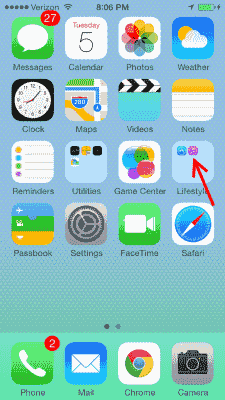
2. Szukaj
- z ekranu głównego przesuń palcem do końca w lewo, aby wyświetlić pole wyszukiwania.
- W "Szukaj” typ pudełka”iTunes“. Ikona powinna zostać odsłonięta.
3. Ograniczenia (najczęstsza poprawka)
Czasami aplikacja iTunes zostaje przypadkowo wyłączona w sekcji Ograniczenia.
- Wybierz "Ustawienia“
- W iOS12 wybierz”Czas ekranowy” > “Prywatność i ograniczenia treści” > “Prywatność treści“. W iOS 11 i starszych wybierz „Ogólny” > “Ograniczenia“.
- Upewnić się" sklep itunes" jest ustawione na "Na“.
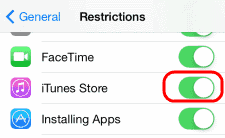
Uwaga: Jeśli nie znasz hasła dostępu do Ograniczeń, zapytaj osoby, które obsługiwały urządzenie. Często jest ustawiany przez innych członków rodziny i dzieci.
4. Przywróć ekran główny do domyślnych
Czy zakończyłeś wyszukiwanie i zrobisz wszystko, aby odzyskać ikonę iTunes? Spróbuj zresetować ekran główny w sekcji „Ustawienia” > “Ogólny” > “Zresetuj układ ekranu głównego“.
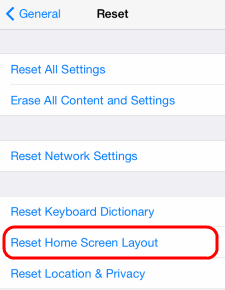
5. Zresetuj wszystko
Jeśli żadne z powyższych nie działa, możesz spróbować przywrócić. Aby to zrobić, wykonaj następujące kroki:
- Podłącz iPhone'a/iPada do komputera i uruchom iTunes.
- Wybierz swoje urządzenie.
- Wybierz "Streszczenie“ > “Przywrócić“.
Możesz także wykonać reset z urządzenia:
- “Ustawienia” > “Ogólny” > “Resetowanie” > “Skasuj całą zawartość i ustawienia“.
Mam nadzieję, że po wykonaniu tych kroków Twoja ikona powróciła.